Acrobat Shortcut Keys
1. Basic
회전
Ctrl + # + =, Ctrl �+ # + -
메뉴보기
F9
도구보기
F8
페이지축소판
F4
전체화면보기
Ctrl +L
화면확대축소
Ctrl + +, Ctrl + _
2. Pdf with Acrobat not but Browser
Pdf를 브라우저에서 보지 않고 다운로드 하도록 설정하는 법 (크롬)
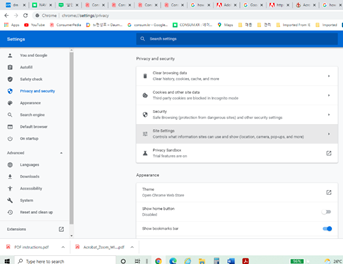
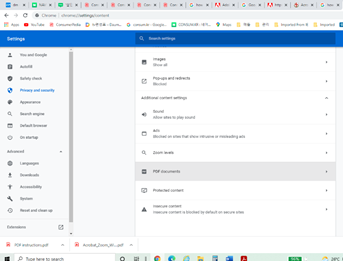
3. 도구 창에서 도구를 탐색하기 위한 키
|
도구 |
Windows/UNIX 동작 |
macOS 동작 |
|
상단 전역 도구 모음, 모든 도구 패널, 문서 창, 작업 창, 메시지 표시줄 및 탐색 막대 간에 다음 항목으로 포커스 이동 |
F6 |
F6 |
|
상단 전역 도구 모음, 모든 도구 패널, 문서 창, 작업 창, 메시지 표시줄 및 탐색 막대 간에 이전 항목으로 포커스 이동 |
Shift + F6 |
Shift + F6 |
|
상단 전역 도구 모음에서 다음 도구로 포커스 이동 |
Tab |
Tab |
|
상단 전역 도구 모음에서 이전 도구로 포커스 이동 |
Shift + Tab |
Shift + Tab |
|
패널 내에서 다음 명령 버튼으로 이동 |
아래쪽 화살표 |
아래쪽 화살표 |
|
패널 내에서 이전 명령 버튼으로 이동 |
위쪽 화살표 |
위쪽 화살표 |
|
포커스에서 도구 확장(F6 키를 눌러 포커스를 상단 전역 도구 모음으로 이동한 다음, 탭하여 원하는 도구로 이동) |
스페이스바 또는 Enter |
스페이스바 또는 Enter |
|
현재 열려 있는 도구 모음으로 포커스 이동 |
F6 |
F6 |
|
작업 창을 열거나 닫기 |
Shift + F4 |
Shift + F4 |
|
왼쪽에 있는 모든 도구 창의 첫 번째 옵션으로 포커스 이동 |
Tab |
Tab |
|
왼쪽에 있는 모든 도구 창에서 닫기 옵션으로 포커스 이동 |
Tab |
Tab |
|
전역 도구 모음의 열린 도구에서 닫기 버튼에 포커스가 맞춰져 있으면 열린 도구 닫기 |
스페이스바 또는 Enter |
스페이스바 또는 Enter |
|
모든 도구 창에서 자세히 보기 옵션으로 포커스 이동 |
Tab |
Tab |
|
모든 도구 창 내에서 다음 접점으로 이동 |
아래쪽 화살표 |
아래쪽 화살표 |
|
모든 도구 창 내에서 이전 접점으로 이동 |
위쪽 화살표 |
위쪽 화살표 |
|
열기 도구에서 포커스를 맞춘 접점 열기 |
스페이스바 또는 Enter |
스페이스바 또는 Enter |
|
포커스가 맞춰졌을 때 자세히 보기 확장 또는 축소 |
스페이스바 또는 Enter |
스페이스바 또는 Enter |
|
포커스가 맞춰졌을 때 간단히 보기 확장 또는 축소 |
스페이스바 또는 Enter |
스페이스바 또는 Enter |
|
모든 도구 창의 첫 번째 도구로 다시 포커스 이동 |
Esc |
Esc |
|
LHP 도구 모음에서 메뉴 옵션으로 포커스 이동(모든 도구 패널 제외) |
Tab |
Tab |
4. 도구 선택용 키
단일 키를 단축키로 사용하려면 [기본 설정] 대화 상자를 열고([편집] > [기본 설정) [일반]에서 [단일 키 액셀러레이터를 사용하여 도구 액세스] 옵션을 선택합니다.
|
도구 |
Windows/UNIX 동작 |
macOS 동작 |
|
손 도구 일시 선택 |
스페이스바 |
스페이스바 |
|
손 도구 |
H |
H |
|
선택 도구 |
V |
V |
|
영역 확대/축소 도구 |
Z |
Z |
|
확대/축소 도구 전환(영역 확대/축소, 동적 확대/축소, 부분 확대) |
Shift+Z |
Shift+Z |
|
동적 확대/축소 도구 일시 선택(영역 확대/축소 도구를 선택한 경우) |
Shift |
Shift |
|
일시 축소(영역 확대/축소 도구를 선택한 경우) |
Ctrl 키 |
Option |
|
일시적으로 [확대] 도구 선택 |
Ctrl+스페이스바 |
스페이스바+Command |
|
개체 선택 도구 |
R |
R |
|
개체 편집 도구 |
O |
O |
|
양식 편집 시작/종료 |
A |
A |
|
오려내기 도구 |
C |
C |
|
링크 도구 |
L |
L |
|
텍스트 필드 도구 |
F |
F |
|
양식 작성 모드에서 도구 전환: 텍스트 필드, 체크 상자, 라디오 버튼, 목록 상자, 드롭다운 상자, 단추, 디지털 서명, 바코드 |
Shift + F |
Shift + F |
|
3D 도구 |
M |
M |
|
3D 개체, SWF, 사운드, 비디오와 같은 멀티미디어 도구 전환 |
Shift+M |
Shift+M |
|
문서 텍스트 편집 도구 |
T |
T |
|
교정 |
Shift+Y |
Shift+Y |
|
Touch Up 도구 전환: Touch Up 텍스트, Touch Up 읽기 순서, Touch Up 개체 |
Shift+T |
Shift+T |
|
JavaScript Debugger |
Ctrl+J |
Command+J |
|
빈 페이지 삽입 도구 |
Shift+Ctrl+T |
Shift+Command+T |
|
파일 삽입 |
Ctrl+Shift+I |
Shift+Command+I |
|
페이지 삭제 |
Ctrl+Shift+D |
Shift+Command+D |
|
출력 미리 보기 열기 |
~ |
~ |
|
[Touch Up 읽기 순서] 도구(또는 이미 선택한 경우 초점을 대화 상자로 반환) |
Shift+Ctrl+U |
Shift+Command+U |
5. 주석 작업용 키
단일 키를 단축키로 사용하려면 [기본 설정] 대화 상자를 열고([편집] > [기본 설정) [일반]에서 [단일 키 액셀러레이터를 사용하여 도구 액세스] 옵션을 선택합니다.
|
결과 |
Windows/UNIX 동작 |
macOS 동작 |
|
스티커 메모 도구 |
S |
S |
|
스탬프 도구 |
K |
K |
|
현재 강조 도구 |
U |
U |
|
강조 도구 전환: 강조, 텍스트에 밑줄 긋기, 텍스트에 취소선 긋기 |
Shift+U(Windows만 해당) |
Shift+U |
|
현재 그리기 마크업 도구 |
D |
D |
|
그리기 마크업 도구 전환: 클라우드, 화살표, 선, 사각형, 타원, 다각형 선, 다각형, 연필 도구, 지우개 도구 |
Shift+D(Windows만 해당) |
Shift+D |
|
구름 도구 |
Q(Windows만 해당) |
Q |
|
텍스트 상자 도구 |
X |
X |
|
현재 스탬프 또는 첨부 도구 |
J |
J |
|
스탬프, 파일 첨부, 오디오 코멘트 녹음 전환 |
Shift+J |
Shift+J |
|
포커스를 다음 주석 또는 양식 필드로 이동 |
Tab |
Tab |
|
포커스를 이전 주석 또는 양식 필드로 이동 |
Shift+Tab |
Shift+Tab |
|
선택한 주석의 주석 목록에 확인 표시 추가 |
Shift + K |
Shift + K |
|
포커스가 있는 주석의 팝업 노트(또는 주석 목록의 텍스트 필드) 열기 |
Enter 키 |
Return 키 |
|
주석 목록에서 포커스가 있는 주석에 응답 |
R |
R |
|
포커스가 있는 주석의 팝업(또는 주석 목록의 텍스트 필드)을 닫거나 종료 |
Esc |
Esc |
6. PDF 탐색용 키
|
결과 |
Windows/UNIX 동작 |
macOS 동작 |
|
이전 화면 |
Page Up 또는 Shift+Enter |
Page Up 또는 Shift+Return |
|
다음 화면 |
Page Down 또는 Enter |
Page Down 또는 Return |
|
첫 페이지 |
Home 또는 Shift+Ctrl+Page Up 또는 Shift+Ctrl+위쪽 화살표 |
Home 또는 Shift+Command+위쪽 화살표 |
|
마지막 페이지 |
End 또는 Shift+Ctrl+Page Down 또는 Shift+Ctrl+아래쪽 화살표 |
End 또는 Shift+Command+아래쪽 화살표 |
|
이전 페이지 |
왼쪽 화살표 또는 Ctrl+Page Up |
왼쪽 화살표 또는 Command+Page Up |
|
다음 페이지 |
오른쪽 화살표 또는 Ctrl+Page Down |
오른쪽 화살표 또는 Command+Page Down |
|
페이지 찾아가기 |
Ctrl+Shift+N |
Command+Shift+N |
|
이전에 연 문서 |
Ctrl+F6(UNIX) |
Command+F6 |
|
다음 열린 문서 |
Shift+Ctrl+F6(UNIX) |
Shift+Command+F6 |
|
위쪽으로 스크롤 |
위쪽 화살표 |
위쪽 화살표 |
|
아래쪽으로 스크롤 |
아래쪽 화살표 |
아래쪽 화살표 |
|
스크롤(손 도구를 선택한 경우) |
스페이스바 |
스페이스바 |
|
확대 |
Ctrl+등호 |
Command+등호 |
|
축소 |
Ctrl+하이픈 |
Command+하이픈 |
7. 양식 작업에 사용하는 키
단일 키를 단축키로 사용하려면 [기본 설정] 대화 상자를 열고([편집] > [기본 설정) [일반]에서 [단일 키 액셀러레이터를 사용하여 도구 액세스] 옵션을 선택합니다.
|
결과 |
Windows/UNIX 동작 |
macOS 동작 |
|
양식 편집 및 미리보기 간에 전환 |
P |
P |
|
안내서 켜기/끄기 |
G |
G |
|
선택 필드 왼쪽 맞춤 |
L |
L |
|
선택 필드 오른쪽 맞춤 |
R |
R |
|
선택 필드 위쪽 맞춤 |
T |
T |
|
선택 필드 아래쪽 맞춤 |
B |
B |
|
선택 필드 가로 맞춤 |
H |
H |
|
선택 필드 세로 맞춤 |
V |
V |
|
가로 필드 가운데 |
Shift + H |
Shift + H |
|
세로 필드 가운데 |
Shift+V |
Shift+V |
|
필드 강조 표시 |
Shift + L |
Shift + L |
|
탭 순서 표시 |
Shift + N |
Shift + N |
|
문서 JavaScripts |
Shift+D |
Shift+D |
8. PDF 포트폴리오 작업을 위한 키
이러한 키는 [세부 사항] 창의 파일 목록에서 사용할 수 있습니다.
|
결과 |
Windows |
macOS 동작 |
|
왼쪽의 파일 목록 본문에 있을 경우 다음 또는 이전 행으로 포커스 이동 |
위쪽 화살표 또는 아래쪽 화살표 |
위쪽 화살표 또는 아래쪽 화살표 |
|
파일 목록 본문에 있을 때 누르면 폴더 내에서 한 수준 위로 이동 |
백스페이스 |
Delete 키 |
|
포커스가 버튼에 있는 경우 폴더에서 [뒤로 이동] 버튼을 누릅니다. |
Enter 키 또는 스페이스바 |
Enter 키 또는 스페이스바 |
|
포커스가 하위 폴더를 나타내는 파일 목록의 행에 있을 때 누르면 하위 폴더로 이동하거나 미리 보기 모드에서 첨부 파일이 열립니다. |
Enter 키 |
Enter 키 |
|
파일 목록 본문에 있을 경우 첫 번째 또는 마지막 행으로 이동 |
Home 또는 End |
Home 또는 End |
|
파일 목록 본문에 있을 경우 화면에 맞는 다음 또는 마지막 행 세트로 이동 |
Page Down 또는 Page Up |
Page Down 또는 Page Up |
|
모든 파일 선택 또는 선택 취소 |
Ctrl+A 또는 Shift+Ctrl+A |
Command+A 또는 Shift+Command+A |
|
파일 목록 본문에 있을 경우 선택한 행 위 또는 아래에 다음 행을 추가하여 선택 영역 확장 |
Shift+위쪽 화살표 또는 Shift+아래쪽 화살표 |
Shift+위쪽 화살표 또는 Shift+아래쪽 화살표 |
|
포커스가 있는 행의 선택 상태 변경 |
Ctrl+스페이스바 |
Command+스페이스바 |
|
선택 영역을 변경하지 않고 포커스를 한 행 위 또는 아래로 이동 |
Ctrl+위쪽 화살표 또는 Ctrl+아래쪽 화살표 |
Command+위쪽 화살표 또는 Command+아래쪽 화살표 |
9. 작업 창 탐색 키
|
결과 |
Windows 동작 |
macOS 동작 |
|
문서 창, 작업 창, 메시지 막대 및 탐색 막대 간에 다음 항목으로 포커스 이동 |
F6 |
F6 |
|
문서 창, 작업 창, 메시지 막대 및 탐색 막대 간에 이전 항목으로 포커스 이동 |
Shift + F6 |
Shift + F6 |
|
작업 창에서 다음 패널로 포커스 이동 |
Ctrl+Tab |
Option +Tab |
|
작업 창에서 이전 패널로 포커스 이동 |
Ctrl+Shift+Tab |
Command+Shift+Tab |
|
열려 있는 작업 창 내에서 다음 패널 및 패널 제어로 이동 |
Tab |
Tab |
|
열려 있는 작업 창 내에서 이전 패널 및 패널 제어로 이동 |
Shift+Tab |
Shift+Tab |
|
패널 내에서 다음 명령 버튼으로 이동 |
아래쪽 화살표 |
아래쪽 화살표 |
|
패널 내에서 이전 명령 버튼으로 이동 |
위쪽 화살표 |
위쪽 화살표 |
|
포커스가 있는 패널 확장 또는 축소(F6을 눌러 포커스를 도구 창으로 이동한 다음, 원하는 패널로 탭합니다) |
스페이스바 또는 Enter |
스페이스바 또는 Enter |
|
작업 창을 열거나 닫습니다. |
Shift + F4 |
Shift + F4 |
|
동작의 작업을 나열하는 창을 닫습니다. |
Ctrl+Shift+F4 |
Ctrl+Shift+F4 |
|
포커스가 하위 메뉴가 있는 명령이나 플라이아웃이 있는 하위 메뉴 요소에 있는 경우 메뉴 열기 및 첫 번째 메뉴 옵션으로 포커스 이동 |
스페이스바 또는 Enter |
스페이스바 또는 Enter |
|
하위 메뉴가 있는 상위 명령 버튼이나 플라이아웃이 잇는 하위 메뉴 요소로 포커스 다시 이동 |
Esc |
Esc |
|
포커스가 있는 명령 실행 |
스페이스바 또는 Enter |
스페이스바 또는 Enter |
|
[새 동작 만들기], [동작 편집], [사용자 정의 도구 만들기] 또는 [사용자 정의 도구 편집] 대화 상자의 활성화된 패널에서 다음 항목으로 이동합니다. |
Tab |
Tab |
|
[새 동작 만들기], [동작 편집], [사용자 정의 도구 만들기] 또는 [사용자 정의 도구 편집] 대화 상자의 활성화된 패널에서 이전 항목으로 이동합니다. |
Shift+Tab |
Shift+Tab |
10. 일반 탐색용 키
|
결과 |
Windows/UNIX 동작 |
macOS 동작 |
|
햄버거 |
스페이스바 또는 Enter |
|
|
Acrobat > 다른 항목 숨기기 옵션 실행(macOS) |
|
Option+Command+T |
|
포커스를 메뉴로 이동(Windows, UNIX), 첫 번째 메뉴 항목 확장(UNIX) |
F10 키 |
Control+F2 |
|
브라우저 및 응용 프로그램에서 포커스를 도구 모음으로 이동 (응용 프로그램에서, 포커스를 상단 막대의 첫 번째 버튼 - 홈으로 설정합니다.) |
Shift+F8 |
Shift+F8 |
|
맨 위 막대에서 [홈], [도구], [문서] 등 다른 컨트롤을 탐색합니다. |
오른쪽/왼쪽 화살표 또는 Tab/Shift 탭 |
오른쪽/왼쪽 화살표 또는 Tab/Shift 탭 |
|
맨 위 막대에서 강조 표시된 컨트롤을 선택합니다. |
Enter 키 또는 스페이스바 |
Return 또는 스페이스바 |
|
열려 있는 다음 문서 탭으로 이동(동일한 창에 여러 문서가 열려 있는 경우) |
Ctrl+Tab |
Control+Tab |
|
열려 있는 이전 문서 탭으로 이동(동일한 창에 여러 문서가 열려 있는 경우) |
Ctrl+Shift+Tab |
Control+Shift+Tab |
|
열려 있는 다음 문서 창으로 이동(포커스가 문서 창에 있는 경우) |
Ctrl+F6 |
Command+F6 |
|
열려 있는 이전 문서 창으로 이동(포커스가 문서 창에 있는 경우) |
Ctrl+Shift+F6 |
Command+Shift+F6 |
|
현재 문서 닫기 |
Ctrl+F4 |
Command+F4 |
|
열려 있는 모든 문서를 닫기 |
사용할 수 없음 |
Command+Option+W |
|
문서 창에서 다음 주석, 링크 또는 양식 필드로 포커스 이동 |
Tab |
Tab |
|
문서 창으로 포커스 이동 |
F5 |
F5 |
|
문서 창에서 이전 주석, 링크 또는 양식 필드로 포커스 이동 |
Shift+Tab |
Shift+Tab |
|
선택한 도구, 항목(예: 동영상 클립이나 책갈피) 또는 명령 활성화 |
스페이스바 또는 Enter |
스페이스바 또는 Return |
|
상황에 맞는 메뉴 열기 |
Shift+F10 |
Control+클릭 |
|
상황에 맞는 메뉴 닫기 |
F10 키 |
Esc |
|
손 도구 또는 선택 도구로 되돌아가기 |
Esc |
Esc |
|
탭이 있는 대화 상자에서 다음 탭으로 포커스 이동 |
Ctrl+Tab |
사용할 수 없음 |
|
문서에서 찾기 |
Ctrl+F |
Command+F |
|
문서의 다음 검색 결과로 이동하여 강조 |
F3 또는 Ctrl+G |
Command+G |
|
이전 문서 검색(검색 결과에 여러 파일이 표시된 경우) |
Alt+Shift+왼쪽 화살표(Windows만 해당) |
Command+Shift+왼쪽 화살표 |
|
다음 문서 검색(검색 결과에 여러 파일이 표시된 경우) |
Alt+Shift+오른쪽 화살표(Windows만 해당) |
Command+Shift+오른쪽 화살표 |
|
텍스트 선택(선택 도구가 선택된 경우) |
Shift+화살표 키 |
Shift+화살표 키 |
|
다음 단어 선택 또는 이전 단어 선택 취소(선택 도구가 선택된 경우) |
Shift+Ctrl+오른쪽 화살표 또는 왼쪽 화살표 |
사용할 수 없음 |
|
슬라이더값 의 증가 또는 감소 |
오른쪽 화살표 또는 왼쪽 화살표 |
Control+Option+오른쪽 화살표 또는 왼쪽 화살표 |
11. 탐색 패널 작업용 키
|
결과 |
Windows/UNIX 동작 |
macOS 동작 |
|
탐색 창 열기 및 포커스 이동 |
Ctrl+Shift+F5 |
Command+Shift+F5 |
|
문서, 메시지 막대, 탐색 패널로 포커스 이동 |
F6 |
F6 |
|
이전 창 또는 패널로 포커스 이동 |
Shift + F6 |
Shift + F6 |
|
활성 탐색 패널의 요소 간 이동 |
Tab |
Tab |
|
이전 또는 다음 탐색 패널로 이동하여 활성화(포커스가 패널 버튼에 있는 경우) |
위쪽 화살표 또는 아래쪽 화살표 |
위쪽 화살표 또는 아래쪽 화살표 |
|
다음 탐색 패널로 이동하여 활성화(포커스가 탐색 창에 있는 경우) |
Ctrl+Tab |
사용할 수 없음 |
|
파일 목록에서 파일 선택 또는 선택 해제(파일 선택 사항이 있는 [컨텍스트] 창 열기/닫기) |
공간 |
공간 |
|
할 일 카드 선택 또는 선택 해제(할 일 카드 선택 사항이 있는 [컨텍스트] 창 열기/닫기) |
공간 |
공간 |
|
파일 목록에서 선택한 파일 열기 |
Enter 키 |
Enter 키 |
|
선택한 할 일 카드 열기 |
Enter 키 |
Enter 키 |
|
단일 파일 행을 선택할 수 있도록 포커스를 파일 목록의 다음/이전 파일 행으로 이동 |
화살표 키 |
화살표 키 |
|
선택된 행의 위 또는 아래에 그 다음 행을 추가하여 선택 연장 |
Shift+화살표 키 |
Shift+화살표 키 |
|
선택 영역을 변경하지 않고 포커스를 한 행 위 또는 아래로 이동 |
Ctrl+화살표 키 |
Command+화살표 키 |
|
현재 책갈피 확장(포커스가 책갈피 패널에 있는 경우) |
오른쪽 화살표 또는 Shift+플러스 기호 |
오른쪽 화살표 또는 Shift+플러스 기호 |
|
현재 책갈피 축소(포커스가 책갈피 패널에 있는 경우) |
왼쪽 화살표 또는 빼기 기호 |
왼쪽 화살표 또는 빼기 기호 |
|
모든 책갈피 확장 |
Shift+* |
Shift+* |
|
선택한 책갈피 축소 |
슬래시(/) |
슬래시(/) |
|
탐색 패널에서 다음 항목으로 포커스 이동 |
아래쪽 화살표 |
아래쪽 화살표 |
|
탐색 패널에서 이전 항목으로 포커스 이동 |
위쪽 화살표 |
위쪽 화살표 |
12. 도움말 창 탐색용 키
|
결과 |
Windows/UNIX 동작 |
macOS 동작 |
|
도움말 창 열기 |
F1 키 |
F1 또는 Command+? |
|
도움말 창 닫기 |
Ctrl+W(Windows만 해당) 또는 Alt+F4 |
Command+W |
|
이전에 열었던 항목으로 귀환 |
Alt+왼쪽 화살표 |
Command + 왼쪽 화살표 |
|
다음 항목으로 전진 |
Alt+오른쪽 화살표 |
Command+오른쪽 화살표 |
|
다음 창으로 이동 |
Ctrl+Tab |
기본 브라우저 도움말 참조 |
|
이전 창으로 이동 |
Shift+Ctrl+Tab |
기본 브라우저 도움말 참조 |
|
창 내에서 다음 링크로 포커스를 이동합니다 |
Tab |
사용할 수 없음 |
|
창 내에서 이전 링크로 포커스를 이동합니다 |
Shift+Tab |
사용할 수 없음 |
|
강조 표시된 링크 활성화 |
Enter 키 |
사용할 수 없음 |
|
도움말 항목 인쇄 |
Ctrl+P |
Command+P |
13. 액세서빌러티 키
|
결과 |
Windows 동작 |
macOS 동작 |
|
태그 편집 |
F2 |
F2 |
|
현재 문서의 읽기 설정 변경 |
Shift+Ctrl+5 |
Shift+Command+5 |
|
태그 지정된 PDF 리플로우 후 리플로우되지 않은 보기로 돌아가기 |
Ctrl+4 |
Command + 4 |
|
소리내어 읽기 활성화 및 비활성화 |
Shift+Ctrl+Y |
Shift+Command+Y |
|
현재 페이지만 소리내어 읽기 |
Shift + Ctrl + V |
Shift + Command + V |
|
현재 페이지부터 문서 끝까지 소리내어 읽기 |
Shift+Ctrl+B |
Shift+Command+B |
|
소리내어 읽기 일시 정지 |
Shift+Ctrl+C |
Shift+Command+C |
|
소리내어 읽기 중지 |
Shift+Ctrl+E |
Shift+Command+E |